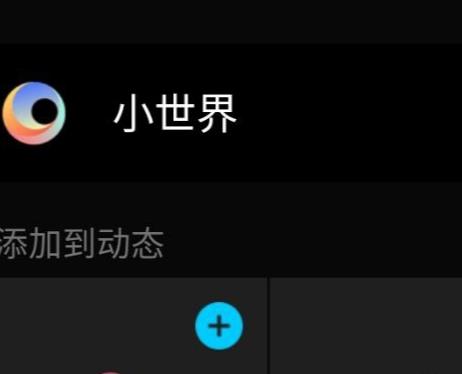更改ip地址是解决网络连接问题的一种常见方法。不同的设备环境下,更改ip地址的步骤可能有所不同。在使用笔记本电脑连接互联网时,如果出现网络连接问题,改变ip地址是必不可少的一种解决方法。本文将介绍如何在笔记本电脑上更改ip地址,以帮助您更好地解决网络连接问题。
1.查看当前的ip地址
在更改ip地址之前,首先需要查看当前的ip地址。打开控制面板,选择网络和共享中心,在左侧导航栏中点击更改适配器设置。右键点击当前使用的网络,选择状态,然后点击详细信息。在详细信息中可以找到本地连接的ipv4地址,这就是当前的ip地址。
2.更改ip地址
在控制面板中选择网络和共享中心,再次点击更改适配器设置。右键点击当前使用的网络,选择属性。在弹出的对话框中选择internet协议版本4(TCP/IPv4),点击属性。在属性窗口中选择使用下面的ip地址,并输入新的ip地址和子网掩码。如果需要设置默认网关和DNS,可以在属性窗口中进行设置。最后点击确定保存更改。
3.重启网络
更改ip地址后,需要重启网络才能使新设置生效。可以在控制面板中选择网络和共享中心,点击更改适配器设置,右键点击当前使用的网络,选择禁用,再次右键点击网络,选择启用。这样就可以重新启动网络,使新的ip地址生效。
4.检查网络连接
更改ip地址后,需要检查网络连接是否成功。可以打开命令提示符窗口,在命令行中输入pinggoogle.com,如果出现回复信息,表示网络连接正常。
5.自动获取ip地址
如果在更改ip地址后出现网络连接问题,可以尝试将ip地址设置为自动获取。在internet协议版本4(TCP/IPv4)的属性中,选择自动获取ip地址和DNS服务器地址。这样网络连接会自动获取有效的ip地址和DNS服务器地址,解决网络连接问题。
6.恢复默认设置
如果更改ip地址后出现更大的网络连接问题,可以尝试恢复默认设置。在internet协议版本4(TCP/IPv4)的属性中,选择使用下面的ip地址,然后选择自动获取ip地址和DNS服务器地址。这样就可以恢复默认设置,解决网络连接问题。
总之,更改ip地址是解决网络连接问题的一种方法。如果您在使用笔记本电脑连接网络时出现连接问题,请尝试按照以上步骤更改ip地址,希望能够帮助到您。